当前位置: 首页 >
设计知识 >3dmax异形垭口建模!无需CAD辅助直接开干
3dmax异形垭口建模!无需CAD辅助直接开干
编辑:管理员
阅读次数:253
文章来源:本站
更新时间:2025-7-3 9:09:38
本例不借助CAD软件做辅助,在3d max软件中快速制作一个垭口造型。前视图里边就画一个矩形,修改长度是2400,宽度1500。好,按下Z接着呢control加V键做一个复制,选择复制确定就行了。然后修改第二个,它的一个尺寸长度,这个地方我们可以缩小为350。哎,下面这个也适当的缩小一下,缩小到900 900左右吧。
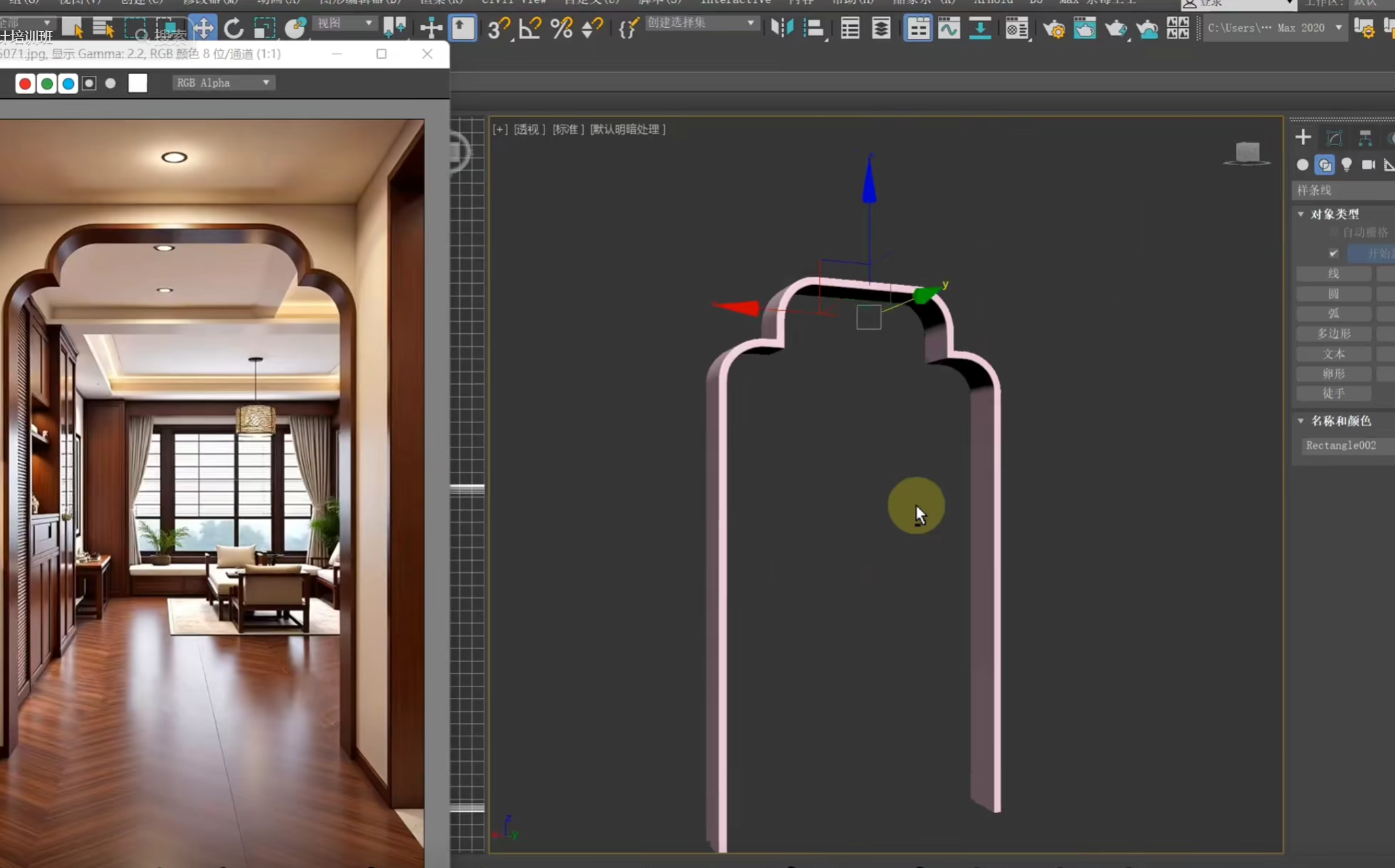
好了,往上移,把它移到上面来。好,右键将它转换成可编辑样条线,接着再次右键选择附加,找到附加,点一下,把两个矩形加到一起就可以了啊。好了,右键结束,按下3,选择其中的任意一个样条线,然后在右侧面板当中找命令,找到修剪命令,点击好,把多余的线段全部剪掉。OK搞定啊,按下一切换到点层级control,加A全选项右键,我们再次做一个焊接,焊接顶点啊。好,接下来呢选择上面的顶点,按照alt键加选下面这两个。好,下面重点来了啊,往下走,在下面找到圆角命令,圆角拉动它,让它做的圆滑一些就可以了。好,接着呢在上面啊加一个东西往上来,在上面有个插值,勾选这个自适应就可以了。好,把这个东西做完之后呢,右键将它转换成可编辑多边形。好,现在就是一个多边形了啊。好了,按下四快捷键啊,选择这个面右键我们来个插入,插入一层尺寸40确定就可以了。好,直接把这个面删掉,下面这个面也删掉。好,按下一回到显示图里边来把这两个点做选择,看清楚啊,打开捕捉工具Y轴方向约束一下,这就可以了啊。好,做完这个之后呢,我们给它直接加一个厚度,加个壳命令,可的话外部量给个260,哎,这样的话就可以了啊。
好,接着呢我们将它再次转化成可编辑多边形,按一下快捷2,切换到边层级,双击一下这个边,按着cr键一样的道理啊,按照control键双击双击啊,看准了双击。好,接着呢右键我们来个切角,切角哎让它更优化一点好吧,数量大一点哎,好,这就可以了啊,然后确定啊这个地方可以选择一下啊,选择一下类型,看情况啊。好,确定好了这个呃造型垭口建模我们就把它做出来了啊。